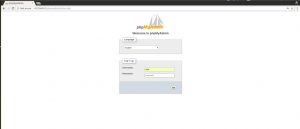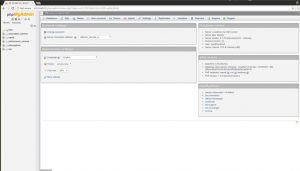Как установить PhpMyAdmin в Ubuntu
PhpMyAdmin — это приложение LAMP, специально предназначенное для администрирования серверов MySQL. Это приложение, построенное на PHP, к которому можно легко получить доступ через веб-браузер. Короче говоря, он предоставляет удобный графический интерфейс для администрирования базы данных.
В этом руководстве я объясню, как установить PhpMyAdmin с LAMP на сервере Ubuntu 18.04.
Предварительные условия
Перед установкой PhpMyAdmin вам необходимо установить сервер MySQL и правильно настроить плагин пароля для нашей установки. Предполагая, что у вас есть права root, вы можете продолжить действия перед установкой:
Чтобы установить MySQL, выполните следующие команды в командной строке терминала:
# apt install mysql-serverПо умолчанию MySQL использует локальную системную учетную запись для входа в систему как пользователь root. Это делается с помощью плагина “auth_socket". Пожалуйста, посмотрите статус плагина пароля пользователя ниже:
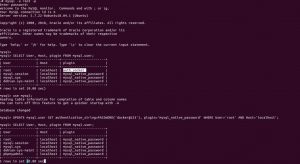
Как объяснено на снимке выше, я обновил плагин пароля root, чтобы он был "mysql_native_password" аналогичен остальным доступным пользователям системы, и установил пароль root MySQL по мере необходимости. Это предотвратит любые проблемы с подключением MySQL и ошибки во время установки phpmyadmin.
Теперь вы можете продолжить установку PhpMyAdmin.
Установка PhpMyAdmin
PhpMyAdmin доступен в нашем репозитории Ubuntu 18.04 по умолчанию. Следовательно, мы можем установить phpmyadmin, просто выполнив команду:
# apt-get install phpmyadminЭта установка проходит в несколько этапов, как описано ниже:
Шаг 1. Установка Apache2
Во время этой установки. он предлагает вам установить веб-сервер, вам нужно выбрать опцию Apache2 для автоматической настройки веб-сервера при этой установке.
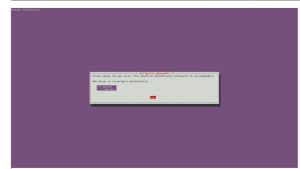
Шаг 2. Настройка базы данных phpmyadmin с помощью dbconfig-common
На этом этапе вам будет предложено настроить базу данных для вашей установки PhpMyAdmin, используя параметры dbconfig-common. Вы можете продолжить, выбрав «да», чтобы настроить эту базу данных автоматически.
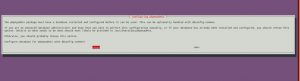
Шаг 3. Установка пароля MySQL
На этом этапе вам нужно будет установить пароль MySQL для phpmyadmin для подключения к серверу базы данных.
После подтверждения пароля установка будет продолжена и установка будет успешно завершена. Вкратце, я бы сказал, что во время этой установки PHPMyAdmin он устанавливает веб-сервер, настраивает базу данных для phpmyadmin и обновляет необходимые файлы конфигурации, настраивает / устанавливает PHP и его необходимые модули. Взгляните на полный список недавно добавленных пакетов во время установки.
The following NEW packages will be installed:
apache2 apache2-bin apache2-data apache2-utils dbconfig-common dbconfig-mysql fontconfig-config fonts-dejavu-core javascript-common libapache2-mod-php7.2 libapr1 libaprutil1 libaprutil1-dbd-sqlite3
libaprutil1-ldap libfontconfig1 libgd3 libjbig0 libjpeg-turbo8 libjpeg8 libjs-jquery libjs-sphinxdoc libjs-underscore liblua5.2-0 libsodium23 libtiff5 libwebp6 libxpm4 libzip4 php php-bz2 php-common
php-curl php-gd php-mbstring php-mysql php-pear php-php-gettext php-phpseclib php-tcpdf php-xml php-zip php7.2 php7.2-bz2 php7.2-cli php7.2-common php7.2-curl php7.2-gd php7.2-json php7.2-mbstring
php7.2-mysql php7.2-opcache php7.2-readline php7.2-xml php7.2-zip phpmyadmin ssl-cert
0 upgraded, 56 newly installed, 0 to remove and 0 not upgraded.
Need to get 21.5 MB of archives.Шаг 4. Включение файла конфигурации PhpMyAdmin в Apache 2
Это последний этап, на котором нам нужно включить наш файл конфигурации Apache PhpMyAdmin в нашу основную конфигурацию веб-сервера. Добавьте эту строку include в конец файла конфигурации Apache 2 по адресу /etc/apache2/apache2.conf и перезапустите службу, чтобы эти изменения вступили в силу.
Include /etc/phpmyadmin/apache.confКак только это будет сделано, перезапустите службу, используя следующую команду:
# systemctl restart apache2Это все! мы закончили с нашей установкой. Теперь вы можете получить доступ к интерфейсу PhpMyAdmin через браузер http://Server-IP/phpmyadmin/с вашими учетными данными root.
Заключение
Программное обеспечение PhpMyAdmin поддерживает сервер под управлением Windows или одного из нескольких дистрибутивов Linux. Это дает вам отличное решение для администрирования баз данных MySQL и MariaDB. Вы можете легко управлять любым количеством баз данных по мере необходимости. Кроме того, вы можете более эффективно управлять таблицами базы данных, значениями и экспортом / импортом. Надеюсь, этот урок будет для вас полезным и информативным! Буду очень признателен за ваши ценные комментарии и предложения по дальнейшим улучшениям.